Canon PIXMA MP480 series User Manual [lt]

1 puslapis iš 685 puslapiųMP480 series On-screen Manual
Kaip naudoti šią instrukciją
Šios instrukcijos spausdinimas
MC-3066-V1.00
Pagr. vadovas
Pateikia pagrindinę
informaciją apie šį gaminį.
Išplėstinis vadovas
Išsamiai aprašo šio
gaminio veikimą.
Trikč. diagnostika

Kaip naudotis šiuo vadovu
A
A
Šio vadovo spausdinimas
Turinys
2 puslapis iš 685 puslapiųMP480 series Elementarioji instrukcija
MP-2418-V1.00
Išplėstinė instrukcija
Įrenginio aprašymas
Pagrindiniai komponentai
LCD rodymas
Spausdinimas iš atminties kortelės
tminties kortelėje išsaugotų nuotraukų
spausdinimas
Kitų funkcijų naudojimas
tminties kortelės įdėjimas
Kopijavimas
Dokumentų kopijavimas
Įvairių kopijavimo funkcijų naudojimas
Spausdinimas naudojant šablono plokštę
Bloknoto popieriaus spausdinimas
Vaizdų nuskaitymas
Nuskaitytų duomenų išsaugojimas
Spausdinimas iš kompiuterio
Kitos naudojimo galimybės
Nuotraukų spausdinimas tiesiogiai iš
skaitmeninio fotoaparato ar mobiliojo telefono
Įrenginio parametrai
Sprendimų meniu ir mano spausdintuvas
Popieriaus įdėjimas / originalūs
dokumentai
Popieriaus įdėjimas
Originalų įdėjimas kopijuoti ar nuskaityti
Reguliari techninė priežiūra
Kai spaudiniai tampa blankūs arba netiksliai
spausdinamos spalvos
FINE kasetės keitimas
Popieriaus tiekimo volelio valymas
Priedas
Saugos priemonės
Gaminio ir vaizdų naudojimo teisiniai
apribojimai
Patarimai kaip naudotis įrenginiu
Nuotraukų spausdinimas („Easy-PhotoPrint EX
“)
Dokumentų spausdinimas („Windows“)
Dokumentų spausdinimas („Macintosh“)

3 puslapis iš 685 puslapiųĮrenginio aprašymas
Sutrikimų šalinimas
> Įrenginio aprašymas
Turinys
Išplėstinis vadovas
Įrenginio aprašymas
Šiame skyriuje pateikiami įrenginio komponentų pavadinimai ir aprašomos pagrindinės operacijos,
kurias turite žinoti prieš naudodami įrenginį.
Pagrindiniai komponentai
Vaizdas iš priekio
Vaizdas iš nugarėlės
Vidaus vaizdas
Valdymo skydelis
LCD rodymas
Meniu pasirinkimas pagrindiniame meniu ekrane
Puslapio viršus

A
.
s
4 puslapis iš 685 puslapiųPagrindiniai komponentai
Turinys
>
Prietaiso aprašas
> Pagrindiniai komponentai
Pagrindiniai komponentai
Vaizdas iš priekio
Išplėstinis vadovas
Sutrikimų šalinimas
(1)
Dokumento dangtis
tidarykite norėdami padėti originalų dokumentą ant ekspozicinio stiklo
(2)
Popieriaus tiekimas
Pakelkite ir atverskite norėdami įdėti popierių į padėklą nugarėlėje.
(3)
Popieriaus įdėjimo vadovas
Paslinkite norėdami sulygiuoti abi popieriaus dėklo puses.
(4)
Popieriaus padėklas nugarėlėje
Įdėkite įvairaus dydžio ar rūšies popierių, kuris tinka įrenginiui. Tuo pačiu metu galima įdėti du ar daugiau to
paties dydžio ir rūšies popieriaus lapų, ir spausdintuvas automatiškai tuo metu gali paimti po vieną
popieriaus lapą.
Popieriaus įdėjimas
Žr.
LCD (skystųjų kristalų ekranas)
(5)
Rodo pranešimus, meniu parinktis ir veikimo būseną. Prieš spausdindami taip pat galite peržiūrėti nuotraukas
LCD monitoriuje.
Pastaba
LCD monitorius išsijungia, jeigu įrenginiu nesinaudojama apie penkias minutes. Norėdami vėl
įjungti ekraną, spustelėkite bet kurį mygtuką išskyrus mygtuką
spausdinti.
Valdymo skydelis
(6)
Naudokite norėdami pakeisti prietaiso parametrus ar juo naudotis.
Valdymo skydeli
Žr.
.
[ON] (įjungti)
.
ar pradėkite
(7) Tiesioginio spausdinimo prievadas
Norėdami spausdinti tiesiogiai, prijunkite tiesioginio spausdinimo(„PictBridge“) įrenginį, pavyzdžiui, skaitmeninį

fotoaparatą ar pasirenkamą „Bluetooth“ įrenginį BU-30*.
A
A
.
A
A
Nuotraukų spausdinimas tiesiogiai iš skaitmeninio fotoaparato ar mobiliojo telefono
Žr.
Taip pat galite į šį prievadą įdėti USB „flash“ atmintinę, norėdami joje išsaugoti nuskaitytus duomenis.
See Nuskaitytų duomenų išsaugojimas
* „Bluetooth“ įrenginys negalimas kai kuriose šalyse ar regionuose, atsižvelgiant į vietos įstatymus ir
taisykles. Išsamesnės informacijos susisiekite su vietos „Canon“ techninės priežiūros atstovybe.
Įspėjimas
Nejunkite jokios kitos įrangos, išskyrus su „PictBridge“ suderinamus įtaisus, pasirenkamą „
Bluetooth“ įrenginį BU-30 arba USB „flash“ atmintinę prie įrenginio tiesioginio spausdinimo
prievado. Tai gali sukelti gaisrą, elektros smūgį ar sugadinti įrenginį.
Įspėjimas
Nelieskite metalinio apvalkalo.
Popieriaus išmetimo padėklas
(8)
utomatiškai atsidaro pradėjus spausdinti ar kopijuoti ir spausdinti popieriai išmetami.
Popieriaus išmetimo padėklo prailginimas
(9)
tidarykite norėdami atremti spausdintus dokumentus. Atidarykite jį spausdindami ar kopijuodami
.
.
5 puslapis iš 685 puslapiųPagrindiniai komponentai
(10) Ekspozicinis stiklas
Norėdami kopijuoti ar skaityti įdėkite originalų dokumentą.
(11)
Kortelės lizdo dangtelis
tidarykite norėdami įdėti atminties kortelę.
Žiūrėkite
tminties kortelės įdėjimas
.
Vaizdas iš nugarėlės
(12)
USB prievadas
Norėdami prijungti įrenginį prie kompiuterio įjunkite USB kabelį.
Įspėjimas
Nelieskite metalinio apvalkalo.
Svarbu
Neprijunkite ir neatjunkite USB kabelio, kol įrenginys spausdina arba nuskaito originalus į
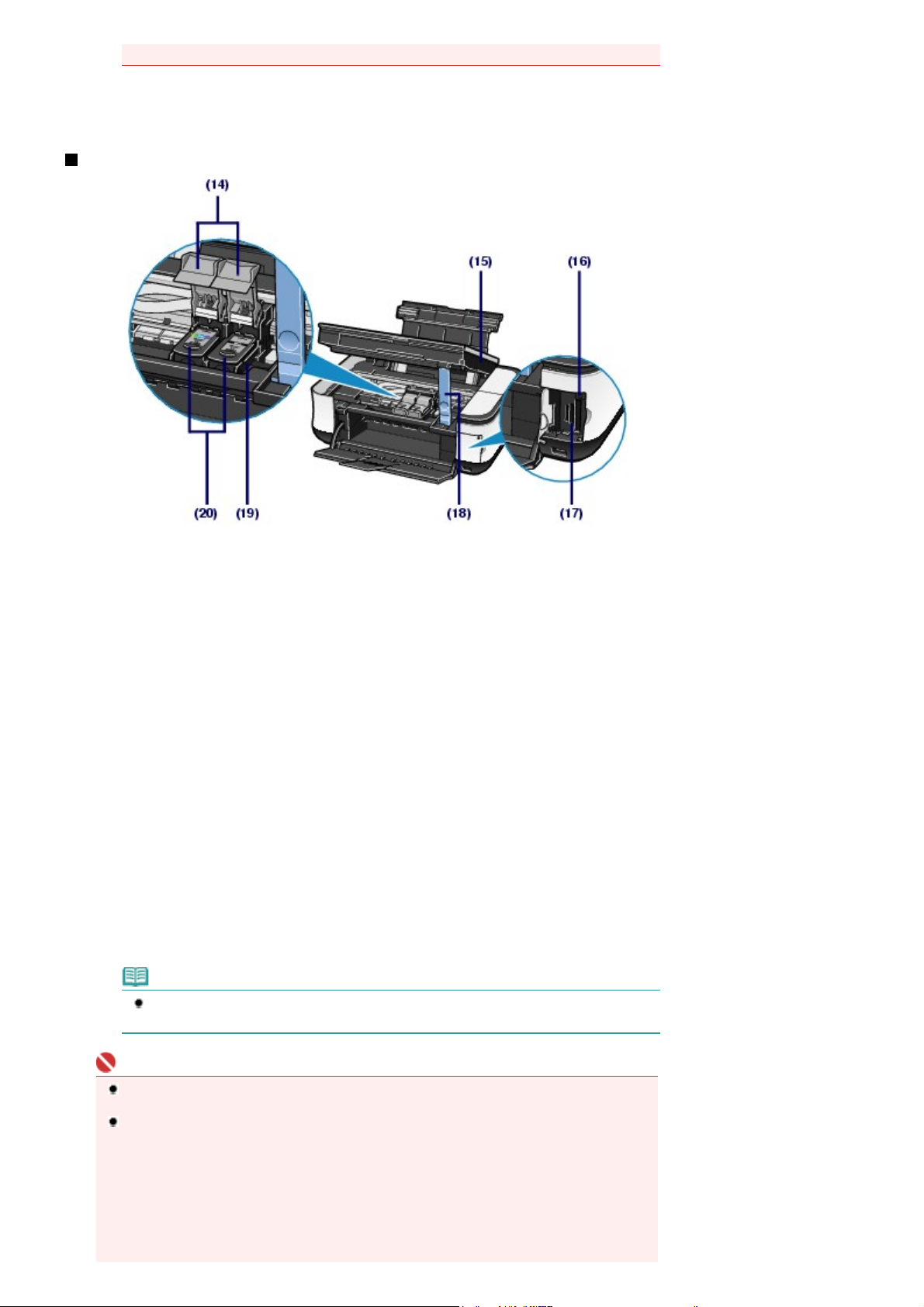
kompiuterį.
A
A
A
Maitinimo laido jungtis
(13)
Prijunkite pridėtą maitinimo laidą.
Vidaus vaizdas
6 puslapis iš 685 puslapiųPagrindiniai komponentai
(14)
Spausdintuvo dažų kasetės fiksavimo dangčiai
Užfiksuoja „FINE“ kasetes.
(15)
Skaitytuvas (Dangtis)
Skaito originalius dokumentus. Atidarykite jį norėdami pakeisti „FINE“ kasetes ar išimti įrenginyje įstrigusį
popierių. Atidarydami nuskaitymo įrenginio dangtį pakelkite jį kol dokumentų dangtis yra uždarytas.
(16)
Prieigos lemputė
Šviesdama ar mirksėdama rodo atminties kortelės būseną.
Žiūrėkite
(17)
Kortelės lizdas
Įdėkite atminties kortelę.
Žiūrėkite
Skaitytuvo palaikymas
(18)
tidarant laiko skaitytuvą (dangtį).
(19)
„FINE“ kasetės laikiklis
Įdėkite „FINE“ kasetes.
Spalvotą „FINE“ kasetę reikia įdėti į kairįjį lizdą, o juodos spalvos dažų „FINE" kasetę – į dešinįjį.
(20)
„FINE“ kasetės (spausdintuvo dažų kasetės)
Keičiama kasetė, kurioje yra spausdintuvo galvutė ir spausdintuvo dažų kasetė.
tminties kortelės įdėjimas
tminties kortelės įdėjimas
Pastaba
Norėdami detaliau sužinoti apie „FINE“ kasečių įdėjimą, žiūrėkite spausdintuvo vadove:
Darbo pradžia
.
.
.
Svarbu
Sritis, (A) parodyta paveikslėlyje apačioje, gali būti aptaškyta dažais. Tai neturi įtakos įrenginio
darbui.
Nelieskite srities (A). Įrenginys gali spausdinti netinkamai, jeigu jį liesite.

Valdymo skydelis
A
7 puslapis iš 685 puslapiųPagrindiniai komponentai
(1) Mygtukas [ON] (įjungti)
Įjungia ar išjungia įrenginį. Prieš įjungdami įrenginį patikrinkite, ar uždarytas dokumento dangtis.
Svarbu
Kištuko ištraukimas
Ištraukdami kištuką po to, kai išjungėte maitinimą, įsitikinkite, kad
nešviečia. Jeigu kištukas ištrauktas iš elektros lizdo kol
arba mirksi, prietaisas gali nespausdinti, nes spausdinimo galvutė neapsaugota.
Meniu mygtukas
(2)
Rodo ekraną Pagrindinis meniu (Top menu). Žr.
(3)
(Kairėn) (Dešinėn)
Pasirenkamas meniu arba nustatymo elementas.
(4)
Mygtukas [OK] (gerai)
Patvirtina meniu arba parametro parinktį. Žr.
Pašalina klaidą, kai spausdinimo užduotis yra vykdoma, arba atnaujina normalų įrenginio veikimą pašalinus
įstrigusį popierių.
Mygtukas Stabdyti
(5)
tšaikia vykdomą spausdinimo užduotį.
[Alarm] (Įspėjimo) lemputė
(6)
Šviečia ar mirksi rausvai įvykus klaidai, pavyzdžiui, pasibaigus popieriui ar dažams.
(7)
Maitinimo lemputė
Šviečia žaliai po to, kai įjungus maitinimą sumirksi.
(Aukštyn) (Žemyn) mygtukai
Meniu pasirinkimas Pagrindiniame meniu ekrane
Meniu pasirinkimas Pagrindiniame meniu ekrane
kontrolinė
kontrolinė
lemputė
lemputė vis dar dega
.
.
(8) Mygtukas „spalvotai“
Pradeda spalvotai kopijuoti arba spausdinti.

(9) Mygtukas „juodai“
Pradeda juodai baltai kopijuoti, ir kt.
Mygtukas Atgal
(10)
Grąžinamas ankstesnis ekranas.
8 puslapis iš 685 puslapiųPagrindiniai komponentai
Puslapio viršus

9 puslapis iš 685 puslapiųLCD rodymas
Sutrikimų šalinimas
Turinys
>
Įrenginio aprašas
Išplėstinis vadovas
> LCD rodymas
LCD rodymas
Šiuo įrenginiu galite daryti kopijas ir spausdinti be kompiuterio.
Įjungus įrenginį, LCD pasirodo kopijavimo režimo ekranas. Įdėjus atminties kortelę į kortelės lizdą ar
prijungus su „PictBridge“ suderinamą įtaisą, pvz., skaitmeninį fotoaparatą, prie įrenginio tiesioginio
spausdinimo prievado, LCD automatiškai pasikeičia į atitinkamo režimo ekraną ir leidžia pradėti
spausdinti naudojant atitinkamas funkcijas.
Kopijavimo režimo ekranas. Žr.
Kopijavimas
.
Kortelės režimo ekranas. Žr.
Spausdinimas iš atminties kortelės
.
Skaitmeninio fotoaparato režimo ekranas. Žr.
spausdinimas tiesiogiai iš skaitmeninio fotoaparato ar mobiliojo
telefono
.
(A) Įdėkite atminties kortelę
(B) Išimkite atminties kortelę
(C) Prie įrenginio prijunkite su „PictBridge“ suderinamą įtaisą
(D) Išimkite su „PictBridge“ suderinamą įtaisą (įdėta atminties kortelė)
(E) Prijunkite su „PictBridge“ suderinamą įtaisą
(F) Išimkite su „PictBridge“ suderinamą įtaisą (atminties kortelė neįdėta)
Pastaba
Skaitmeninio fotoaparato režimo ekranas pasirodo, kai su „PictBridge“ suderinamas įtaisas, pvz.,
skaitmeninis fotoaparatas, prijungiamas prie įrenginio net jei atminties kortelė įstatyta.
Meniu pasirinkimas pagrindiniame meniu ekrane
Ekranas Pagrindinis meniu (Top menu) pasirodo paspaudus mygtuką
Meniu
Nuotraukų
. Norėdami

10 puslapis iš 685 puslapiųLCD rodymas
spausdinti, nuskaityti ar prižiūrėti įrenginį ir pan., galite pasirinkti meniu ekrane Pagrindinis meniu
(Top menu).
Paspauskite mygtuką
1.
Pasirodo ekranas Pagrindinis meniu (Top menu).
Naudokite mygtuką
2.
paspauskite mygtuką
Pasirodo pasirinktas meniu ekranas.
Pastaba
Norėdami grįžti į ankstesnį ekraną, paspauskite mygtuką
Šiuos meniu galite pasirinkti ekrane Pagrindinis meniu (Top menu).
Kopijuoti (Copy): Galite daryti padidintas arba sumažintas kopijas, kad atitiktų
Nuskaityti (Scan):
Nuotraukų spausdinimas
(Photo print):
Nuotraukų rodyklės lapas
(Photo Index Sheet):
Šablono spausdinimas
(Template print):
Likusio rašalo kiekis
(Remaining ink):
Priežiūra (Maintenance):
Įrenginio parametrai
(Device settings):
[Menu] (meniu)
(Aukštyn) arba
.
Gerai
pasirinkto puslapio dydį, arba kopijuoti knygas be juodų paraščių
aplink vaizdą. Žr.
Nuskaitytus duomenis galite išsaugoti komoiuteryje, atminties
kortelėje arba USB „flash“ atmintinėje, įdėtoje į įrenginį naudojant
Valdymo skydelį. Žr.
Galite spausdinti nuotraukas, išsaugotas skaitmeninio fotoaparato
atminties kortelėje. Žr. Spausdinimas iš atminties kortelės
Galite lengvai spausdinti nuotraukas, išsaugotas atminties
kortelėje, naudodami nuotraukų rodyklės lapą. Žr.
rodyklės lapo naudojimas spausdinant
Galite spausdinti šabloną, pvz., Bloknoto popierius arba
Milimetrinis popierius. Žr.
.
Galite patvirtinti rašalo būseną. Žr.
Galite atlikti įrenginio priežiūrą. Žr. Kai spaudiniai tampa blankūs
arba netiksliai spausdinamos spalvos
volelio valymas
Galite pakeisti įrenginio parametrus. Žr.
.
.
(Žemyn) norėdami pasirinkti meniu ir
.
Atgal
Kopijavimas
Nuskaitymas
.
.
.
Nuotraukų
.
Spausdinimas naudojant šablono plokštę
FINE kasetės keitimas
Popieriaus tiekimo
arba
Įrenginio parametrai
.
.
Puslapio viršus

11 puslapis iš 685 puslapiųSpausdinimas iš atminties kortelės
Sutrikimų šalinimas
> Spausdinimas iš atminties kortelės
Turinys
Išplėstinis vadovas
Spausdinimas iš atminties kortelės
Galite spausdinti skaitmeniniu fotoaparatu nufotografuotas nuotraukas, prieš tai jas peržiūrėję
spausdintuvo skystųjų kristalų ekrane.
Atminties kortelėje išsaugotų nuotraukų spausdinimas
Nustatymų elementai
Kitų funkcijų naudojimas
Atminties kortelės įdėjimas
Prieš įdedant atminties kortelę
Atminties kortelės įdėjimas
Atminties kortelės išėmimas
Puslapio viršus
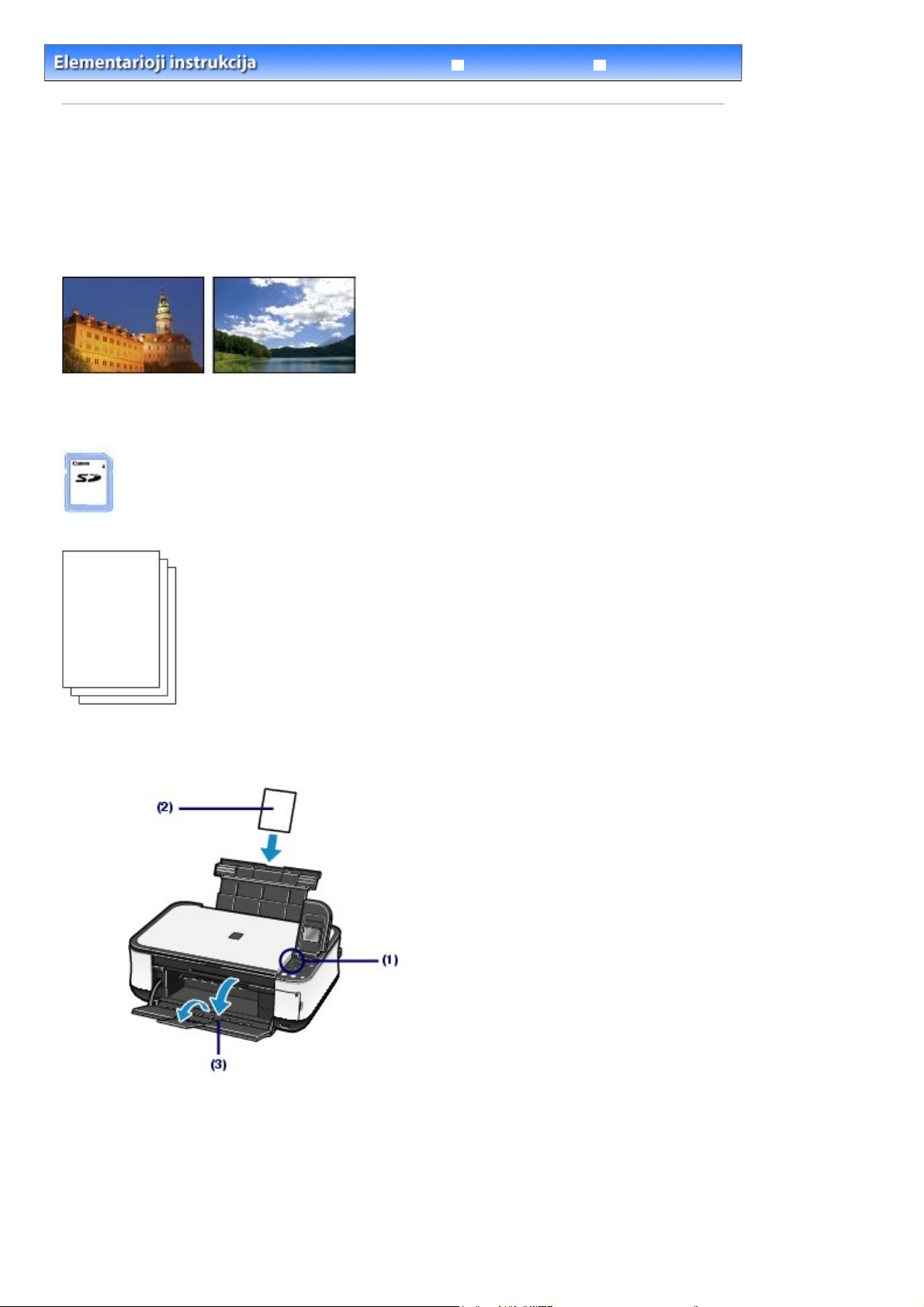
A
A
s
12 puslapis iš 685 puslapiųAtminties kortelėje išsaugotų nuotraukų spausdinimas
Sutrikimų šalinimas
> Spausdinimas iš atminties kortelių
Turinys
Išplėstinis vadovas
> Atminties kortelėje išsaugotų nuotraukų spausdinimas
Atminties kortelėje išsaugotų nuotraukų spausdinimas
Spausdinkite į atminties kortelę įrašytas nuotraukas, prieš tai peržiūrėję jas spausdintuvo skystųjų
kristalų ekrane.
Šiame skyriuje aprašomos pagrindinės operacijos, kai spausdinimo parametrai naudojami
nuotraukoms be rėmelių spausdinti, pvz., ant 4 x 6 col. / 10 x 15 cm formato popieriaus.
pie valdymą žr. pastabas ir valdymo procedūras aprašytas instrukcijos rodyklėje.
Paruoškite:
tminties kortelė kurioje yra išsaugotos nuotraukos. Prieš įdedami atminties kortelę
žiūrėkite čia
.
Spausdinimo popierius. Žiūrėkite
1.
Pasiruošimas spausdinimui.
Naudojamos laikmenos rūšys
.
Įjunkite įrenginį.
(1)
Valdymo skydeli
Žr.
Įdėkite popieriaus.
(2)
(3)
Popieriaus įdėjimas
Žr.
10 x 15 cm / 4 x 6 col. formato fotopopierių sudėkite į galinį dėklą.
Atsargiai atidarykite atspausdinto popieriaus dėklą ir ištraukite dėklo ilgintuvą.
.
.

2.
A
A
Atminties kortelę į kortelės lizdą įdėkite taip, kad ant kortelės esantis užrašas būtų iš
kairės.
pie naudotinas atminties kortelių rūšis ir kur jos yra dedamos, žr.
Spausdintuvas pradeda skaityti atminties kortelėje esančias nuotraukas
Pasirodo kortelės režimo ekranas.
Pastaba
gali atsirasti LCD ekrane nuotraukų skaitymo metu.
Kai kortelės lizdo skaitymo / rašymo atributas nustatomas į Leidžiama rašyti iš kompiuterio
(Writable from PC), esantį po Įrenginio parametrai (Device settings), negalite spausdinti
atminties kortelėje esančių nuotraukų naudodamiesi spausdintuvo valdymo skydeliu. Pasirinkite
Neleidžiama rašyti iš kompiuterio (Not writable from PC), skirtą Skaitymo / rašymo atributas
(Read/write attribute), esančiam poĮrenginio parametrai (Device settings). Daugiau informacijos
žr. ekrano vadove: Išplėstinis vadovas
.
tminties kortelių įdėjimas
.
13 puslapis iš 685 puslapiųAtminties kortelėje išsaugotų nuotraukų spausdinimas
3.
Pradėkite spausdinti.
Naudokitės mygtuku
(1)
rodyti.
Norėdami nustatyti kopijų skaičių, naudokitės mygtuku (Aukštyn) arba
(2)
(Žemyn).
Norėdami nurodyti kiekvienos nuotraukos kopijų skaičių, kartokite (1) ir (2)
(3)
veiksmus.
Paspauskite
(4)
Pasirodo spausdinimo parametrų patvirtinimo ekranas.
(OK) mygtuką.
Gerai
(Kairėn) arba (Dešinėn) spausdintinai nuotraukai
Paspauskite mygtuką
(5)
Pasirodo spausdinimo parametrų ekranas.
(Dešinėn).

Patvirtinkite puslapio dydį, laikmenos rūšį, spausdinimo kokybę ir kt. bei
A
(6)
paspauskite mygtuką
Čia patvirtinkite, kad pasirinktas 4 x 6 col. (10 x 15 cm) (4"x6" (10x15cm)) popieriaus dydis ir įdėtas
fotopopierius kaip laikmenos rūšis.
Norėdami keisti parametrus, naudokite mygtuką
kurį norite pakeisti, ir paspauskite mygtuką
naudokitės mygtuku
mygtuką
Nustatymų elementai
Žr.
(Kairėn) arba (Dešinėn).
(Aukštyn) arba
.
Gerai
.
(Aukštyn) arba
(Kairėn) arba
(Žemyn), kad pasirinktumėteparametrų skirtuką, ir paspauskite
(Žemyn) kad pasirinktumėte elementą,
(Dešinėn). Norėdami perjungti į kitą skirtuką,
14 puslapis iš 685 puslapiųAtminties kortelėje išsaugotų nuotraukų spausdinimas
Patvirtinkite bendrą spausdintinų lapų skaičių.
(7)
Paspauskite mygtuką
(8)
Įrenginys pradeda spausdinti nuotraukas.
Svarbu
Neištraukite atminties kortelės tol, kol įrenginys nebaigs spausdinti.
Pastaba
Norėdami atšaukti spausdinimą paspauskite mygtuką
Paspaudus mygtuką
Apie kortelės išėmimą atspausdinus nuotraukas, žr. skyrių
Juodai
Nustatymų elementai
1 skirtukas:
Spalvotai
, nespausdinama.
arba
2 skirtukas:
Gerai
Stabdyti
.
.
tminties kortelės išėmimas
.
Puslapio dydis (Page size)
(1)
Pasirinkite įdėto popieriaus puslapio formatą: 4 x 6 col. (10 x 15 cm)(4"x6" (10x15cm)), A4 (A4) ir kt.
Laikmenos rūšis (Media type)
(2)
Pasirinkite įdėto popieriaus laikmenos rūšį: Blizgus (Glossy), Paprastas popierius (Plain paper) ir kt.
Spausdinimo kokybė (Print quality)
(3)
Spausdinimo kokybės reguliavimas: Spausdinimo kokybė (Print quality)
Spausdinimo kokybė (Print quality)
Su rėmeliais (Bordered), Be rėmelių (Borderless)
(4)
(įprastas).
(pirmenybė – kokybė),

A
15 puslapis iš 685 puslapiųAtminties kortelėje išsaugotų nuotraukų spausdinimas
Pasirinkite spaudinį su rėmeliais arba be jų: Su rėmeliais (Bordered) arba Be rėmelių (Borderless).
Pastaba
Kai pasirinktas nustatymas Paprastas popierius (Plain paper), esantis Laikmenos rūšis
(Media type), negalima pasirinktiBe rėmelių (Borderless).
Datos spausdinimas (Date printing): Pasirinkite, ar spausdinti fotografavimo datą
(5)
ar ne. Norėdami pamatyti vaizdo pavyzdį naudojant šią funkciją, žr.
naudojimas.
Pastaba
Fotografavimo data spausdinama pagal funkciją Datos rodymas (Date display), esančią
Įrenginio parametrai (Device settings).
Fotografijų optimizavimas (Photo optimizer): Ši funkcija automatiškai optimizuoja
(6)
nuotraukos ryškumą ir atspalvius. Norėdami pamatyti vaizdo pavyzdį naudojant
šią funkciją, žr. Kitų funkcijų naudojimas.
Raudonų akių korekcija (Red-Eye correct): Portretuose taiso „raudonų akių
(7)
efektą“, kuris būdingas fotografuojant su blykste tiesiogiai.
Veido šviesinimas (Face Brightener): Ši funkcija pašviesina priekinę nuotraukos
(8)
dalį, patamsėjusią fotografuojant prieš šviesą.
Kitų funkcijų
Pastaba
Visi parametrai, pvz., puslapio dydis, laikmenos rūšis ir spausdinimo kokybė yra išsaugomi ir
šie parametrai pasirodo kitą kartą kortelės režimu pasirinkus nuotrauką, net jeigu matinimas
išjungiamas ir vėl įjungiamas.
Kai kurių elementų negalima nurodyti kartu atsižvelgiant į funkciją.
Nuotraukų rodyklės lapo naudojimas spausdinant
tminties kortelėje nuotraukų rodyklės lapas yra spausdinamas ant A4 arba „Letter“ formato popieriaus
lapo (šis lapas ir vadinamas „Nuotraukų rodyklės lapu“ (Photo Index Sheet). Jūs galite pasirinkti
nuotraukų kopijų skaičių lape, lapo dydį ir pan. ir atspausdinti.
Pasirinkite ekrano Pagrindinis meniu (Top menu) Nuotraukų rodyklės lapas (Photo Index Sheet) esantį
Nuotraukų rodyklės lapo spausdinimas (Photo Index Sheet print). Norėdami gauti informacijos apie
naudojimąsi, žr. ekrano vadove:
Išplėstinis vadovas
.
Puslapio viršus
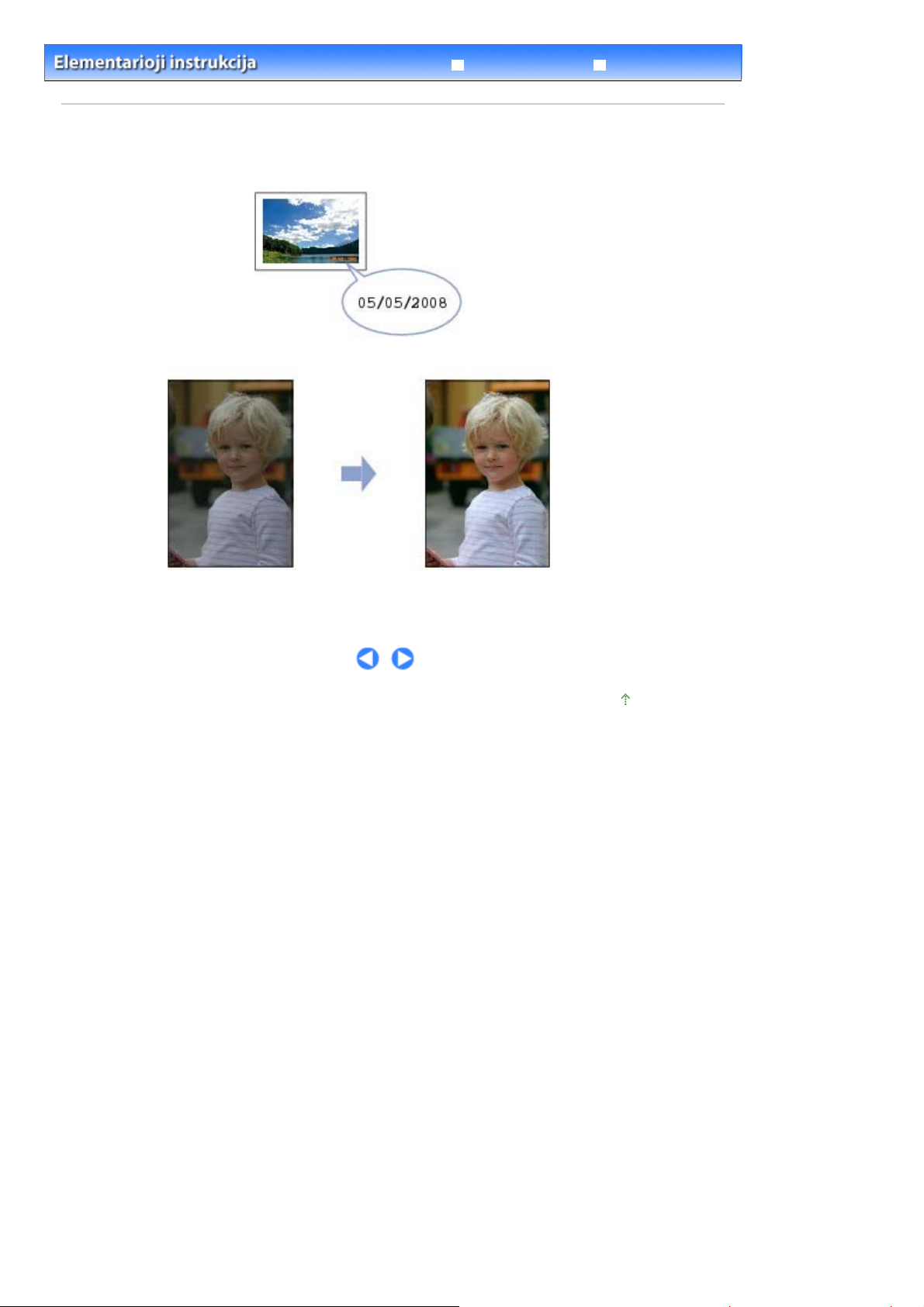
16 puslapis iš 685 puslapiųKitų funkcijų naudojimas
Išplėstinis vadovas
Turinys
>
Spausdinimas iš atminties kortelės
> Kitų funkcijų naudojimas
Kitų funkcijų naudojimas
Šiame skyriuje nurodomos kelios naudingos kortelės režimo funkcijos.
Datos spausdinimas (Date printing)
Sutrikimų šalinimas
Nuotraukų optimizatorius (Photo optimizer)
Puslapio viršus

17 puslapis iš 685 puslapiųAtminties kortelės įdėjimas
Sutrikimų šalinimas
Turinys
>
Spausdinimas iš atminties kortelės
Išplėstinis vadovas
> Atminties kortelės įdėjimas
Atminties kortelės įdėjimas
Prieš įdedant atminties kortelę.
Šiam įrenginiui tinka šios, žemiau nurodytos atminties kortelės ir duomenų įrašymo formatai.
Svarbu
Jeigu nufotografavote ir įrašėte nuotraukas į fotoaparatui ne visai tinkančią atminties kortelę,
nuotraukos įrenginyje gali būti neįskaitomos arba sugadintos. Informacijos apie skaitmeniniam
fotoaparatui tinkančias atminties korteles ieškokite instrukcijoje, kurią gavote kartu su skaitmeniniu
fotoaparatu.
Suformatuokite atminties kortelę skaitmeniniu fotoaparatu, tinkamu duomenų įrašymo formatui DCF
(fotoaparatų failų sistemos formatas) vers. (standartinė 1.0/2.0 versija). Suformatavus kortelę
kompiuteriu, fotoaparatas jos gali neperskaityti.
Atminties kortelės, kurioms nereikalingas kortelių adapteris
Atminties kortelė „SD Secure Digital“
Atminties kortelė SDHC
Kortelė „MultiMediaCard“ (vers. 4.1)
Kortelė „MultiMediaCard Plus“ (vers. 4.1)
Kortelė „Compact Flash“ (CF)
Palaiko I/II (3.3 V)
Kortelė „Microdrive“
Atminties raktas
Atminties raktas PRO
Atminties raktas „Duo“
Atminties raktas „PRO Duo“
Atminties kortelės, kurioms reikalingi adapteriai
Svarbu
Prieš dėdami kortelę į atminties kortelės lizdą, būtinai įdėkite ją į specialų kortelės adapterį.
Jei vieną šių atminties kortelių įdėsite be adapterio, gali nepavykti jos ištraukti. Tokiu atveju žiūrėkite
elektroninio vadovo „ Trikčių diagnostikos
“skyrių: Išplėstinis vadovas
Kortelė „miniSD Card“
Kortelė „miniSDHC Card“
.
*1
*1
Kortelė „microSD Card“
Kortelė „microSDHC Card“
Kortelė „xD-Picture Card“
Kortelė „xD-Picture Card Type M“
Kortelė „xD-Picture Card Type H“
RS-MMC (vers.4.1)
Atminties raktas „Micro“
*1
*1
*2
*2
*2
*3
*4

A
A
18 puslapis iš 685 puslapiųAtminties kortelės įdėjimas
*1
Naudokite specialų SD kortelių adapterį.
*2
Reikia įsigyti specialiai kortelėms „xD-Picture Card“ skirtą „Compact Flash“ kortelių adapterį.
*3
Naudokite specialų adapterį, tiekiamą su kortele.
*4
Naudokite specialų atminties rakto „Micro Duo“ dydžio adapterį.
Vaizdo įrašymo formatai
Šis įrenginys palaiko vaizdus, sukurtus DSF (fotoaparato failų sistemos formatu) vers. 1.0/2.0 standartą
atitinkančiomis kameromis. Suderinama su 2.2/2.21) arba TIFF failų. Atvaizdai įrašyti kitu formatu,
pavyzdžiui RAW negali būti atspausdinti.
Atminties kortelės įdėjimas
Įspėjimas
Kai į kortelės lizdą įdedama atminties kortelė, užsidega lemputė
lemputė
[Access]
lizdo.
Pastaba
Kai kortelės lizdo skaitymo / rašymo atributas nustatomas į Leidžiama rašyti iš kompiuterio (Writable
from PC), esantį po Įrenginio parametrai (Device settings), negalite spausdinti atminties kortelėje
esančių nuotraukų naudodamiesi spausdintuvo valdymo skydeliu. Pasinaudoję atminties kortelių
lizdu kaip priemone kompiuteriui nuskaityti korteles, išėmę atminties kortelę, nustatykite darbo režimą
Nuskaitymas/Įrašymas (Read/write attribute) į Draudžiama rašyti iš PC (Not writable from PC).
Daugiau informacijos žr. ekrano vadove:
Jei atminties kortelėje saugomas nuotraukas keičiate arba apdorojate kompiuteriu, jas spausdinkite
tik iš jo. Spausdinant nuotraukas valdymo skydeliu jos gali būti išspausdintos netinkamai.
(Kreiptis), įrenginys nuskaito atminties kortelę. Tokiu atveju nelieskite kortelės
Išplėstinis vadovas
[Access]
.
(Kreiptis). Kai blyksi
1.
Atminties kortelės paruošimas.
Jeigu kortelei prijungti yra reikalingas adapteris, prijunkite jį.
tminties kortelės kurioms reikalingi adapteriai
Žr.
2.
Išjunkite maitinimą ir atidarykite kortelės lizdo dangtį.
Į kortelės lizdą dėkite tik vieną atminties kortelę.
3.
Priklausomai nuo kortelės tipo, ji yra kišama tik į jai skirtą lizdą. Įdėkite savo kortelę į lizdą taip, kad užrašas esantis
ant kortelės būtų iš kairės, taip kaip nurodyta žemiau pateiktame paveikslėlyje.
tminties kortelę įdėjus tinkamai, užsidega
Prieš įdedant atminties kortelę į kortelės lizdą būtina prijungti kortelės adapterį prie atminties kortelės, pažymėtos
toliau
(žvaigždute).
Atminties raktams Duo, PRO Duo arba atminties raktui „Micro“
.
Prieigos
(Access) lemputė (A).
:

19 puslapis iš 685 puslapiųAtminties kortelės įdėjimas
Skirta atmintiems kortelėms „SD Secure Digital“, SDHC, „miniSDHC Card“
„microSD Card“
„MultiMediaCard“ (vers.4.1), „MultiMediaCard Plus“ (vers.4.1) arba RS-MMC (vers.4.1)
Skirta „Compact Flash“ (CF),„ Microdrive“, „xD-Picture Card“ , „xD-Picture Card Type M“
„xD-Picture Card Type H“
, „microSDHC Card“
:
, atminties raktui, atminties raktui PRO, kortelėms
„miniSD Card“
:
,
arba
Įspėjimas
Atminties kortelė dalis bus šiek tiek išlindusi iš kortelių lizdo, tačiau gilyn jos stumti nereikia.
Stumiant, galima sugadinti tiek kortelę, tiek įrenginį.
Prieš dėdami kortelę į lizdą, pažiūrėkite, ar ji yra tinkama puse nukreipta. Jei atminties kortelę į
kortelės lizdą dėsite ne ta puse, jūs galite sugadinti tiek atminties kortelę, tiek įrenginį.
Svarbu
Vienu metu dėkite tik vieną atminties kortelę.
Uždarykite kortelių lizdo dangtelį.
4.
Atminties kortelės išėmimas
Svarbu
Jei kortelių lizdą naudojote kaip kompiuterio atminties kortelių skaitytuvą, tuomet reikia kompiuteryje
atlikti „saugaus šalinimo“ (safe removal) operaciją ir tik tada ištraukti kortelę iš įrenginio.
- „Windows“ aplinkoje dešiniuoju pelės mygtuku spustelėkite kilnojamų laikmenų piktogramą ir
spustelėkite Išstumti (Eject). Jei ekrane neatsiranda Išstumti (Eject), įsitikinę, kad
lemputė šviečia, išimkite atminties kortelę.
- „Macintosh“ operacinėje sistemoje, nukelkite
(Prijungtą diską) į šiukšliadėžę.
Prieigos
Atidarykite kortelių lizdo dangtelį.
1.

20 puslapis iš 685 puslapiųAtminties kortelės įdėjimas
Įsitikinkite, kad
2.
Laikydami už išsikišusios atminties kortelės dalies, ištraukite kortelę iš įrenginio.
Įspėjimas
Netraukite kortelės, kol mirksi
įrenginys skaito duomenis iš atminties kortelės arba rašo į ją. Jeigu, mirksint
išimsite kortelę arba išjungsite įrenginį, galite pakenkti į atminties kortelę įrašytiems duomenims.
Uždarykite kortelių lizdo dangtelį.
3.
Prieigos
(Access) lemputė dega, ir išimkite kortelę.
Prieigos
(Access) lemputė.
Prieigos
lemputė mirksi tol, kol
Prieigos
, lemputei
Puslapio viršus

21 puslapis iš 685 puslapiųKopijavimas
Sutrikimų šalinimas
Turinys
Išplėstinis vadovas
> Kopijavimas
Kopijavimas
Be įprastų kopijų galite daryti padidintas arba sumažintas originalaus dokumento kopijas, kad atitiktų
pasirinkto puslapio dydį, nuotraukų kopijas be paraščių ir knygų be juodų paraščių aplink vaizdą kopijas.
Dokumentų kopijavimas
Nustatymų elementai
Įvairių kopijavimo funkcijų naudojimas
Puslapio viršus

A
22 puslapis iš 685 puslapiųDokumentų kopijavimas
Išplėstinis vadovas
Turinys
> Kopijavimas
> Dokumentų kopijavimas
Dokumentų kopijavimas
Šiame skyriuje aprašoma bendra dokumentų kopijavimo tvarka.
pie valdymą žr. pastabas ir valdymo procedūras aprašytas instrukcijos rodyklėje.
Paruoškite:
Originalius dokumentus kopijavimui. Žiūrėkite
Originalūs įdedami dokumentai
Sutrikimų šalinimas
.
Spausdinimo popierius. Žiūrėkite
1. Pasirenkite kopijuoti.
Naudojamos laikmenos rūšys
.
Įjunkite įrenginį.
(1)

s
23 puslapis iš 685 puslapiųDokumentų kopijavimas
Valdymo skydeli
Žr.
Įdėkite popieriaus.
(2)
(3)
(4)
Popieriaus įdėjimas
Žr.
Į galinį dėklą dedame A4 arba laiško formato paprasto popieriaus.
Atsargiai atidarykite atspausdinto popieriaus dėklą ir ištraukite dėklo ilgintuvą.
Padėkite originalą ant ekspozicinio stiklo.
Originalų dokumentą dėkite puse, kuri bus kopijuojama, į viršų ir sulygiuokite lygiavimo žyma kaip parodyta
paveikslėlyje.
Originalų padėjimas kopijavimui arba spausdinimui
Žr.
.
.
.
Pradėkite kopijuoti.
2.
Norėdami nustatyti kopijų skaičių, paspauskite mygtuką
(1)
(Žemyn).
Paspauskite mygtuką
(2)
Pasirodo spausdinimo parametrų ekranas.
(Aukštyn) arba
(Dešinėn).
Patvirtinkite kopijos tipą, didinimą, puslapio dydį, laikmenos rūšį ir kt., ir
(3)
paspauskite mygtuką
Norėdami keisti parametrus, naudokite mygtuką
kurį norite pakeisti, ir paspauskite mygtuką
Nustatymų elementai
Žr.
Pastaba
Norėdami nustatyti ryškumą automatiškai pagal originalą, nustatykite Kopijuoti automatiniu
ryškumu (Copy auto intensity), į Įgalinti (Enable), esantį Įrenginio parametrai (Device
settings).
Norėdami kopijuoti spalvotai, paspauskite mygtuką
(4)
.
Gerai
.
(Aukštyn) arba
(Kairėn) arba (Dešinėn).
(Žemyn) kad pasirinktumėte elementą,
Spalvotai
, jei nespalvotai –

24 puslapis iš 685 puslapiųDokumentų kopijavimas
spauskite
Įrenginys pradės kopijuoti.
Nenuimkite originalaus dokumento nuo ekspozicinio stiklo tol, kol įrenginys nebaigs kopijuoti.
Svarbu
Neatidarykite dokumento dangčio ar nejudinkite įdėto originalaus dokumento tol, kol nebus
baigtas kopijavimas.
Pastaba
Norėdami kopijavimo užduotį atšaukti, paspauskite mygtuką
Juodai
mygtuką pradėti juodai baltą kopijavimą.
Stabdyti
.
Nustatymų elementai
Kopijavimo tipas (Copy type)
(1)
Pasirinkite kopijavimo tipą: Kopijavimas be paraščių (Borderless copy), Rėmelio nutrynimas (Frame erase) ir
pan. Žr.
Įvairių kopijavimo funkcijų naudojimas
.
Didinimas (Magnification)
(2)
Norėdami, kad kopija būtų automatiškai padidinama ar sumažinama, kad tilptų į pasirinktą puslapio dydį, galite
pasirinkti Sutalpinti lape (Fit to page). Žr.
Puslapio dydis (Page size)
(3)
Pasirinkite įdėto popieriaus puslapio formatą: A4, 8,5" x 11" (LTR), kt.
Laikmenos rūšis (Media type)
(4)
Pasirinkite įdėto popieriaus laikmenos rūšį: Paprastas popierius (Plain paper), Blizgus (Glossy) ir kt.
Spausdinimo kokybė (Print quality)
(5)
Spausdinimo kokybę koreguokite pagal originalą: Spausdinimo kokybė
kokybė), Spausdinimo kokybė (Print quality) (standartinė) arba Spausdinimo kokybė
kokybė) (pirmenybė – greitis). Galima spausdinimo kokybė priklauso nuo Laikmenos rūšis (Media type)
pasirinkto popieriaus.
Pastaba
Puslapio dydžio, laikmenos rūšies ir spausdinimo kokybės parametrai išsaugomi ir šie
parametrai pasirodo kitą kartą pasirinkus kopijavimo režimą, net jei matinimas išjungiamas ir vėl
įjungiamas.
Kai kurių elementų negalima nurodyti kartu atsižvelgiant į funkciją.
Plėtinio dydį galite nurodyti Plėtinio dydis (Extension amount), esančiame po Įrenginio parametrai
(Device settings), kai pasirinktas kopijavimo tipas Kopijavimas be paraščių (Borderless copy).
Galite nustatyti spausdinimo kokybę į Spausdinimo kokybė (Print quality) (greitis – kokybė) tik
pasirinkę paprastą popierių kaip laikmenos rūšį.
Jei pasirinkoteSpausdinimo kokybė
pasirinkote Paprastas popierius (Plain paper), bet kokybė nėra tokia gera, kaip tikėjotės,
pasirinkite Spausdinimo kokybė
(Print quality) (pirmenybė – kokybė) ir bandykite kopijuoti dar kartą.
Kai juodai baltas kopijas darote paspaudę mygtuką
(Print quality) (pirmenybė – kokybė), kad spausdinant būtų išsaugoti įvairūs pilki tonai
(kopijavimas pilkais tonais).
Galite nurodyti automatinį ryškumą. Ši funkcija automatiškai koreguoja originalo ryškumą ant
ekspozicinio stiklo. Žr.
Įrenginio parametrai
Įvairių kopijavimo funkcijų naudojimas
, (Print quality) (pirmenybė – greitis), o laikmenos rūšimi
(Print quality) (standartinė) arba Spausdinimo kokybė
, pasirinkite Spausdinimo kokybė
Juodai
.
.
(Print quality) (pirmenybė –
(Spausdinimo
Puslapio viršus

25 puslapis iš 685 puslapiųĮvairių kopijavimo funkcijų naudojimas
Sutrikimų šalinimas
> Kopijavimas > Įvairių kopijavimo funkcijų naudojimas
Turinys
Išplėstinis vadovas
Įvairių kopijavimo funkcijų naudojimas
Tokias kopijas galite daryti, jeigu nurodote kopijavimo tipą arba didinimą parametrų ekrane, kopijavimo
režimu.
Daugiau informacijos žr. ekrano vadove:
Kopijavimas be kraštinių (Borderless copy)
Išplėstinis vadovas
.
Rėmelio ištrynimas(Frame erase)
Kopijavimas sutalpinant lape (Fit-to-page copy)
Puslapio viršus

26 puslapis iš 685 puslapiųSpausdinimas naudojant šablono plokštę
Sutrikimų šalinimas
> Spausdinimas naudojant šablono plokštę
Turinys
Išplėstinis vadovas
Spausdinimas naudojant šablono
plokštę
Galite atspausdinti linijas arba kraštelius ant popieriaus ir naudoti jį kaip bloknotą arba milimetrinį
popierių.
Bloknoto popieriaus spausdinimas
Įvairūs spausdinimo išdėstymai
Puslapio viršus

A
s
27 puslapis iš 685 puslapiųBloknoto popieriaus spausdinimas
Išplėstinis vadovas
>
Turinys
Spausdinimas su šablono plokšte > Bloknoto popieriaus spausdinimas
Bloknoto popieriaus spausdinimas
Šiame skyriuje aprašomas šablono formos parinkimas ir spausdinimas.
Paruoškite:
4 arba laiško formato popierius. Žiūrėkite
Naudojamos laikmenos rūšys
Sutrikimų šalinimas
.
1.
Pasiruošimas spausdinimui.
Įjunkite įrenginį.
(1)
Valdymo skydeli
Žr.
Į galinį popieriaus tiekimo dėklą įdėkite A4 arba laiško formato paprasto
(2)
popieriaus.
Popieriaus įdėjimas
Žr.
Atsargiai atidarykite atspausdinto popieriaus dėklą ir ištraukite dėklo ilgintuvą.
(3)
2.
Pasirinkite šablono formą.
Paspauskite mygtuką
(1)
Naudokitės mygtuku (Aukštyn) arba
(2)
(Template print) pasirinkti ir paspauskite mygtuką
Pasirodo ekranas Pasirinkti šabloną.
Naudokitės mygtuku (Aukštyn) arba
(3)
mygtuką
Gerai
.
.
.
Meniu
.
(Žemyn) Šablono spausdinimas
.
Gerai
(Žemyn) formai pasirinkti ir paspauskite
Pastaba

28 puslapis iš 685 puslapiųBloknoto popieriaus spausdinimas
Norėdami sužinoti apie esamas šablonų formas, žr. Įvairūs spausdinimo išdėstymai
Bus spausdinamas tik vienas pasirinktos šablono formos lapas paspaudus mygtuką
arba mygtuką
3.
Pradėkite spausdinti.
Naudokitės mygtuku (Aukštyn) arba (Žemyn) spausdintinų kopijų skaičiui
(1)
nurodyti.
Naudokitės mygtuku
(2)
Pastaba
Galite pasirinkti A4 (A4) arba 8,5 x 11 colių (LTR) (8.5"x11" (LTR)) lapo formatą.
Paspauskite
(3)
Įrenginys pradeda spausdinti.
Juodai
OK
.
Spalvotai
.
(Kairėn) arba (Dešinėn) puslapio formatui nurodyti.
mygtuką.
Pastaba
Norėdami pradėti spausdinti taip pat galite paspausti mygtuką
Spalvotai
arba
Juodai
.
Įvairūs spausdinimo išdėstymai
Šiame skyriuje aprašomos šablonų formos, kurias galite pasirinkti ekrane Šablonų pasirinkimas
(Select template).
Bloknoto popierius 1
8 mm intervalas
Bloknoto popierius 2
7 mm intervalas
Bloknoto popierius 3
6 mm intervalas
Milimetrinis popierius 1
Grafa 5 mm
Milimetrinis popierius 2
Grafa 3 mm

29 puslapis iš 685 puslapiųBloknoto popieriaus spausdinimas
Katalogas
Penklinės popierius
Puslapio viršus

30 puslapis iš 685 puslapiųVaizdų nuskaitymas
Išplėstinis vadovas
Turinys (Contents) > Vaizdų nuskaitymas (Scanning)
Sutrikimų šalinimas
Vaizdų nuskaitymas
Nuskaitytus duomenis galite siųsti į savo kompiuterį, redaguoti ar apdoroti juos naudodami pateikiamą
programinę įrangą, o tada juos išsaugoti. Taip pat galite išsaugoti nuskaitytus duomenis iš USB „flash“
atmintinės arba atminties kortelės, įdėtos į įrenginį.
Nuskaitytų duomenų išsaugojimas
Nuskaitytų duomenų išsaugojimas USB „flash“ atmintinėje
USB „flash“ atmintinės įdėjimas
USB „flash“ atmintinės išėmimas
Puslapio viršus
